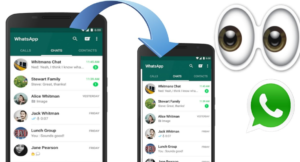Cách thay đổi bộ hẹn giờ iOS từ 5 thành 1 phút
Chúng ta không được sinh ra để biết tất cả mọi thứ, phải không? Có một số điều mà chúng ta chỉ khám phá ra khi ai đó tò mò muốn tìm kiếm hoặc làm điều gì đó có thể giúp chúng ta - từ những nhiệm vụ đơn giản đến những việc phức tạp nhất (đặc biệt là trong trường hợp công nghệ).
Nghe có vẻ ngớ ngẩn, nhưng kể từ năm 2008 (khi tôi trở thành một fan hâm mộ của các thiết bị iOS), tôi chưa bao giờ tò mò và thậm chí không biết rằng có thể thay đổi bộ đếm thời gian iOS , được đặt theo mặc định năm phút một lần.
cách đăng xuất gamecenter trên iphone
Nếu bạn không biết tôi đang nói về điều gì, chỉ cần mở Lịch ứng dụng ( Lịch ) và tạo một sự kiện mới; khi bạn nhập thời gian, bạn sẽ thấy rằng số phút được đặt bằng năm.
Bây giờ, đây là điểm mới: có thể thay đổi bộ chọn phút để nó chi tiết hơn, từ năm đến năm thành một trong một phút . Thực hiện thay đổi này cực kỳ dễ dàng, với tư cách là nhà phát triển Ryan Jonescho thấy:
Mẹo dành cho iOS Super-Duper-Pro: Nhấn đúp vào bộ chọn thời gian để chuyển sang mức chi tiết 1 phút thay vì 5 phút. pic.twitter.com/TXvl7LyRpK
- Ryan Jones (@rjonesy) 3 tháng 5, 2019
Mẹo dành cho iOS Super-Duper-Pro: Nhấn đúp vào công tắc thời gian để chuyển sang độ chi tiết 1 phút thay vì 5 phút.
Nó thực sự tóm tắt mọi thứ cần phải làm để thay đổi bộ đếm thời gian iOS: chỉ cần nhấn đúp vào kiểm soát giờ (không nhất thiết phải chính xác qua phút) để thay đổi chế độ xem.
Điều này có thể rất hữu ích khi bạn cần chỉ định thời gian của một cuộc họp hoặc nhiệm vụ, mà không có nghĩa vụ nhập số phút gần đúng, vì nghĩ rằng không có tùy chọn để đặt thời gian chính xác. Không mát mẻ?
không thể kích hoạt mạng dữ liệu di động iphone
Cũng thấy: Tòa án tối cao Hoa Kỳ cho biết người dùng có thể kiện Apple vì độc quyền với App Store